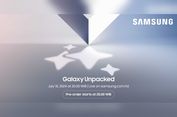2 Cara Merekam Layar di Laptop Windows

KOMPAS.com - Pengguna yang ingin merekam layar laptop Windows biasanya karena memenuhi kebutuhan dan kepentingan.
Salah satunya tujuan merekam layar berguna untuk membuat tutorial atau panduan langkah demi langkah yang bisa membantu orang lain memahami cara menggunakan software atau melakukan tugas tertentu di komputer.
Tak hanya itu merekam layar laptop Windows juga membantu pengguna memperjelas instruksi tertentu. Seperti menunjukkan perubahan ide atau memberikan umpan balik visual agar lebih mudah dipahami.
Bagi pengguna laptop Windows, Anda dapat merekam layar di laptop dengan mudah tanpa instal aplikasi tambahan. Anda bisa menggunakan aplikasi bawaan Xbox Game Bar maupun keyboard shortcuts Windows + Alt + R. Lantas bagaimana cara merekam layar laptop menggunakan dua metode tersebut? Selengkapnya berikut ini tutorialnya.
Baca juga: 2 Cara Membagi Layar Laptop Menjadi 2 di Windows 10 dengan Mudah
Cara rekam layar laptop Windows dengan Xbox Game Bar
Pengguna laptop Windows bisa menggunakan aplikasi Xbox Game Bar. Aplikasi ini merupakan bawaan laptop Windows yang ditujukan untuk merekam layar ketika bermain game. Namun aplikasi ini bisa dimanfaatkan untuk merekam aktivitas lainnya.
Anda bisa mereka ebagian besar jendela aplikasi yang ada di laptop Windows, seperti browser Chrome, WhatsApp desktop, Microsoft Word dan Power Point, permainan, dan lainnya.
Kendati demikian, menurut penelusuran KompasTekno, ada beberapa aplikasi yang tidak bisa direkam menggunakan Xbox Game Bar, di antaranya adalah layar utama desktop serta beberapa program maupun dokumen yang ada di file explorer. Begini caranya:
- Tekan tombol Windows + G secara bersamaan untuk membuka Xbox Game Bar.
- Klik tombol berbentuk titik bulat untuk mulai merekam.
- Selanjutnya klik tombol berbentuk persegi untuk berhenti merekam.
- Rekaman akan tersimpan secara otomatis di folder Videos > Captures.
Cara rekam layar laptop Windows tanpa aplikasi
- Tekan tombol Windows + Alt + R secara bersamaan untuk langsung mulai merekam.
- Nantinyta ada bar kecil akan muncul di layar dengan timer dan kontrol perekaman.
- Klik tombol "Stop Record" untuk berhenti merekam. Rekaman akan tersimpan secara otomatis di folder Videos > Captures.
Demikian cara merekam layar di laptop Windows. Selamat mencoba
Baca juga: 7 Cara Screenshot di Laptop Windows 11 dengan Mudah dan Praktis
Dapatkan update berita teknologi dan gadget pilihan setiap hari. Mari bergabung di Kanal WhatsApp KompasTekno.
Caranya klik link https://whatsapp.com/channel/0029VaCVYKk89ine5YSjZh1a. Anda harus install aplikasi WhatsApp terlebih dulu di ponsel.
Simak breaking news dan berita pilihan kami langsung di ponselmu. Pilih saluran andalanmu akses berita Kompas.com WhatsApp Channel : https://www.whatsapp.com/channel/0029VaFPbedBPzjZrk13HO3D. Pastikan kamu sudah install aplikasi WhatsApp ya.
-
![]()
2 Cara Membagi Layar Laptop Menjadi 2 di Windows 10 dengan Mudah
-
![]()
2 Cara Membagi Layar Laptop Menjadi 2 di Windows 11 dengan Mudah dan Cepat
-
![]()
Snapdragon X Plus Resmi, Chip ARM 10-Core untuk Laptop Windows
-
![]()
Siap-siap, Microsoft Selipkan Iklan di "Start Menu" Windows 11
-
![]()
12 Cara Screenshot di Laptop untuk Windows dan Mac dengan Mudah